老毛桃重装系统后开机就蓝屏怎么办?电脑重装系统之后打开电脑时出现蓝屏的情况怎么办呢?下面小编就和大家分享一篇关于重装系统后开机就蓝屏的解决方法,希望小编的分享能够帮助到大家!

重装系统后开机就蓝屏的解决方法:
重装系统出现蓝屏的原因,有两种情况:
1.你的C盘是非活动分区。你只要将C盘设为活动分区即可,原因就不解释了,表面文字的意思。
2.还有一种可能是你SATA硬盘驱动的原因。解决的办法是:进入BIOS关闭或是打开硬盘的AHIC模式即可。
基本如果硬件方面没有问题就是以上的问题了,由于Ghost系统是按照上一台计算机的系统的拷贝版本,因此硬件扫描结果,磁盘的文件系统之类的完全按照上一个电脑的设置,如果和这个电脑的设置有冲突就会是这种情况,当然第一种情况属于特例,磁盘的分区表的问题,最最简单的解决办法就是删除原来的分区,重新分一个C盘就可以了。
关于AHCI硬盘模式,这个问题可以这样来说,如果使用的Ghost系统,系统是拷贝的上一台电脑的系统,上一台电脑安装的时候如果AHCI硬盘模式,那么如果将硬盘改成IDE则可以运行,如果是安装在IDE模式的硬盘,再将硬盘改成AHCI或者直接将系统Ghost到AHCI硬盘模式的电脑上则会立即蓝屏,解决办法将硬盘设置成IDE模式,但是这样就是无法支持NCQ硬盘技术了。
在不浪费好的AHCI技术的同时,又能解决蓝屏的问题就是安装AHCI驱动:简单来说AHCI是一种新的硬盘算法,这种硬盘算法能有效的提高机械硬盘的性能,同时支持一些特殊的功能,AHCI模式则与IDE模式相反,装系统时需要安装SATA驱动(而且貌似只有这个模式能打开NCQ功能)。如果初始安装系统的时候没有安装AHCI驱动,则无法开启,开启后就会蓝屏,这样的情况下,必须先将BIOS选择回到IDE模式,手动安装AHCI驱动,修改注册表后,选择AHCI重启就可以了
补充: NCQ是一种新的硬盘技术,简单来说开启它之后从一个程序跳到另一个程序时速度会更快,要实现它首先就要在BIOS里选择AHCI模式,然后在装系统时安装相应的驱动(一般在主板驱动盘里有),安装好系统之后基本上就可以实现了 。
XP系统无法安装在AHCI模式的硬盘上,安装XP系统的时候需要在IDE模式下安装XP后安装AHCI驱动再改回AHCI模式,在安装AHCI驱动,基本上就不会有问题了,否则会发生蓝屏的现象。
安装ACHI驱动的方法:
一、如果是Windows Vista、7系统,在“运行”中键入regedit命令,
找到HKEY_LOCAL_MACHINESystemCurrentControlSetServicesMsahci,
鼠标右键/“名称”列中的“Start”/选择“修改”,在“数值数据”框中,键入“0”,“确定”并退出注册表编辑器。
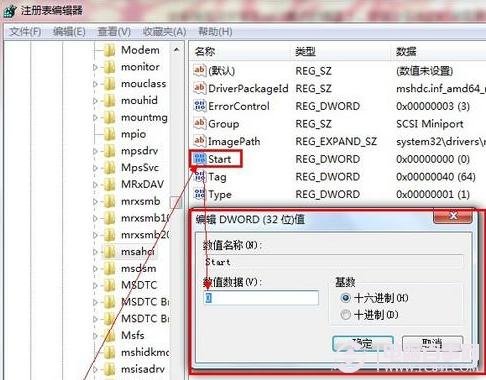
修改注册表Start数值
二,重启,进入bios,将IDE模式改为ahci,或者有的机子是SATA MODE---enable

将IDE模式改为ahci
三、进入系统后,将之前已经从intel下载的对应芯片组的Intel Matrix Storage Manager运行,按照步骤安装即可,之后可能需要重启两次即可,然后到设备管理器看看确认下即可。
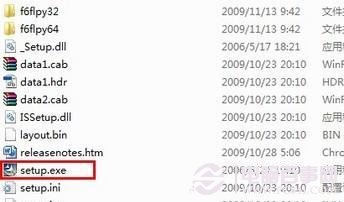
特别提示:如若第一步操作失误,那么进行“第二步”后就就会出现蓝屏并自动重启不能进入系统。一般如果笔记本安装系统经常死机建议尝试以上方法,另外如果还不行,建议大家安装系统进入到驱动过程中取消安装光盘中的自带驱动,可以后期使用驱动精灵安装。
以上便是关于老毛桃重装系统后开机就蓝屏怎么办的解决方法,希望小编的分享能够帮助到大家!
- 系统重装步骤
- 一键重装系统win7 64位系统 360一键重装系统详细图文解说教程
- 一键重装系统win8详细图文教程说明 最简单的一键重装系统软件
- 小马一键重装系统详细图文教程 小马一键重装系统安全无毒软件
- 一键重装系统纯净版 win7/64位详细图文教程说明
- 如何重装系统 重装xp系统详细图文教程
- 怎么重装系统 重装windows7系统图文详细说明
- 一键重装系统win7 如何快速重装windows7系统详细图文教程
- 一键重装系统win7 教你如何快速重装Win7系统
- 如何重装win7系统 重装win7系统不再是烦恼
- 重装系统win7旗舰版详细教程 重装系统就是这么简单
- 重装系统详细图文教程 重装Win7系统不在是烦恼
- 重装系统很简单 看重装win7系统教程(图解)
- 重装系统教程(图解) win7重装教详细图文
- 重装系统Win7教程说明和详细步骤(图文)











